Trình soạn thảo văn bản Microsoft Office nói chung và Office 2013 nói riêng, trên giao diện đều mặc định là ngôn ngữ tiếng Anh. Tuy nhiên bạn vẫn có thể thay đổi ngôn ngữ trong Office 2013 với các bước dưới đây.
Giao diện Office 2013 hay bất kỳ giao diện phiên bản Office nào cũng được mặc định bằng ngôn ngữ gốc của nó là tiếng Anh. Đối với nhiều người việc sử dụng bằng giao diện tiếng Anh là một khó khăn lớn, bạn muốn chuyển đổi ngôn ngữ này thành các ngôn ngữ khác như tiếng Việt chẳng hạn, điều đó bạn hoàn toàn có thể làm được.

HƯỚNG DẪN THAY ĐỔI NGÔN NGỮ TRONG OFFICE 2013
Bước 1: Tải và cài đặt các gói ngôn ngữ thông dụng:
- Office 2013 Language Tiếng Việt
Bước 2: Vào File --> Options.
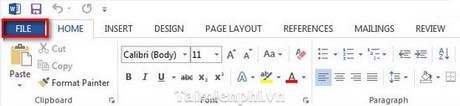
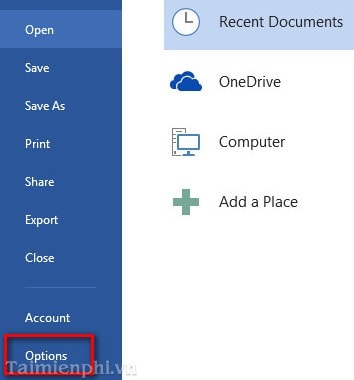
Bước 3: Xuất hiện hộp thoại., bạn chọn tab Language và chọn VietNamese --> Set as Default
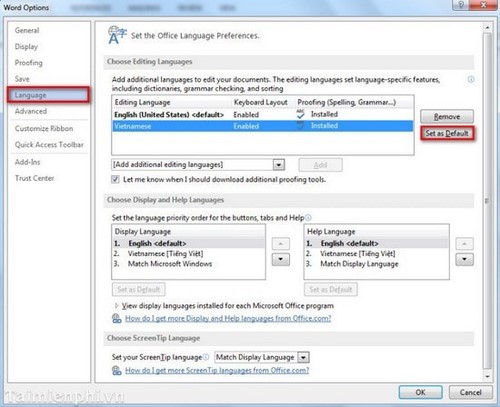
Bước 4: Xuất hiện một hộp thoại thông báo, chọn Yes.

Bước 5: Bạn tiếp tục chọn ngôn ngữ mà bạn muốn chuyển đổi: Vietnamese --> Set as default --> OK. Như hình bên dưới.
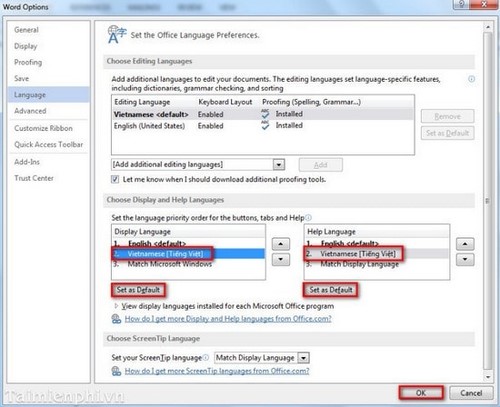
Bước 6: Xuất hiện thông báo yêu cầu bạn khởi động lại office để thay đổi ngữ. Chọn OK
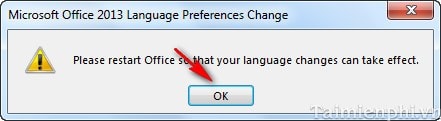
Kết quả:
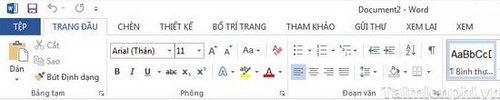
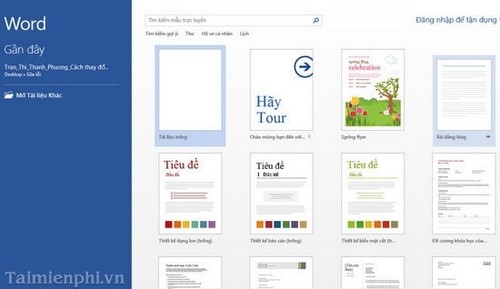
Việc chuyển đổi sang ngôn ngữ tiếng việt có thể sẽ rất hữu ích với những người không thích làm việc với giao diện tiếng anh, bạn cũng có thể tùy chọn các ngôn ngữ khác theo ý mình.
- Nguồn Taimienphi.vn -







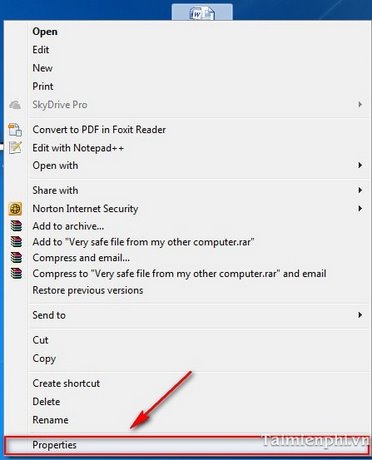












 Top
Top